入力欄の表示位置の制御
最終更新日: 2020年3月14日
R8 | R9
入力欄の横位置を左寄せ、中央、右寄せから選択できます。縦位置を上、中央、下から選択できます。カーソル位置を左寄せ、右寄せから選択できます。
図1は入力欄の横の位置を中央(センタリング)とした例です。
モデル項目詳細定義の「入力制御>スタイル>入力エリアの表示位置 横」を指定します。"左寄せ", "センタリング", "右寄せ" から選択できます。空白時は "左寄せ" になります。
図3は入力欄の縦の位置を中央(センタリング)とした例です。
ここでは視覚的にわかりやすくするため、入力欄の高さを100ピクセルとしています。
モデル項目詳細定義の「入力制御>スタイル>入力エリアの表示位置 縦」を指定します。"上寄せ", "センタリング", "下寄せ" から選択できます。空白時は "センタリング" になります。
図5は入力欄のカーソル位置を右寄せとした例です。
モデル項目詳細定義の「入力制御>スタイル>入力エリアのカーソル位置」を指定します。"左寄せ", "右寄せ" から選択できます。空白時は "左寄せ" になります。
横位置の設定
画面例
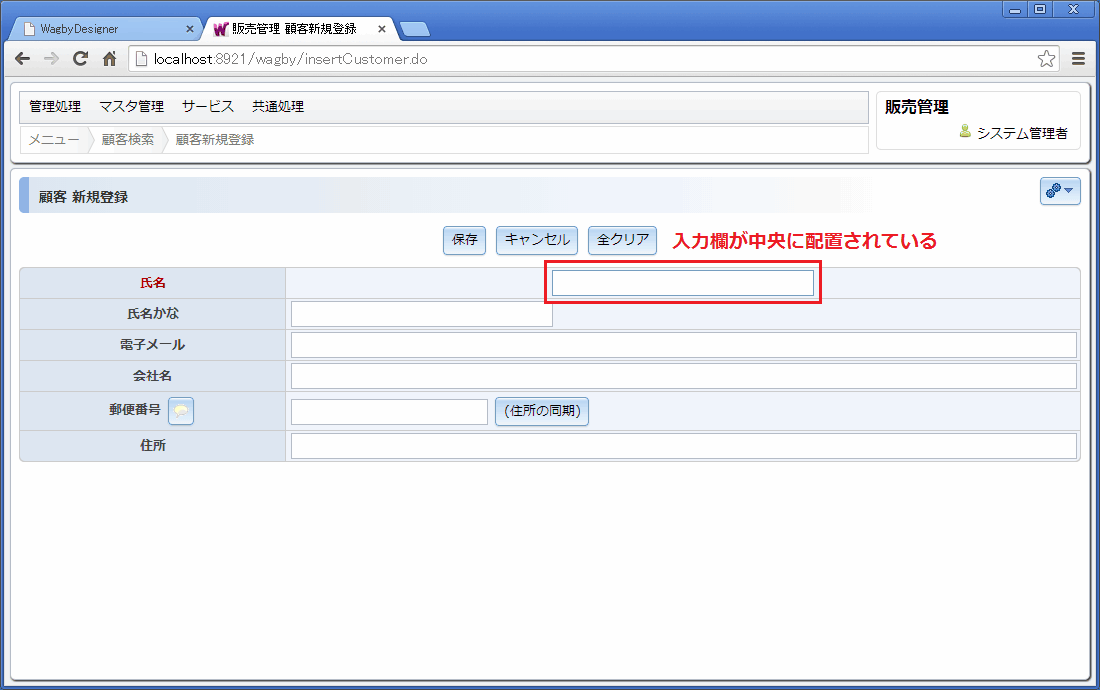
定義方法
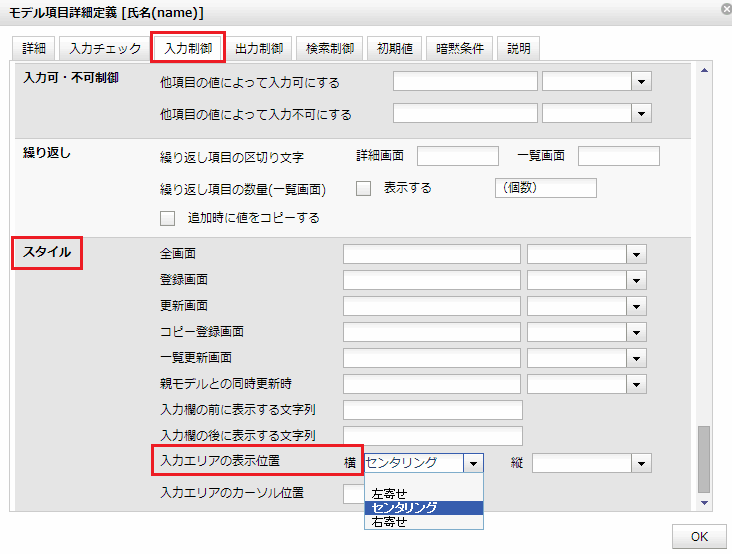
縦位置の設定
画面例
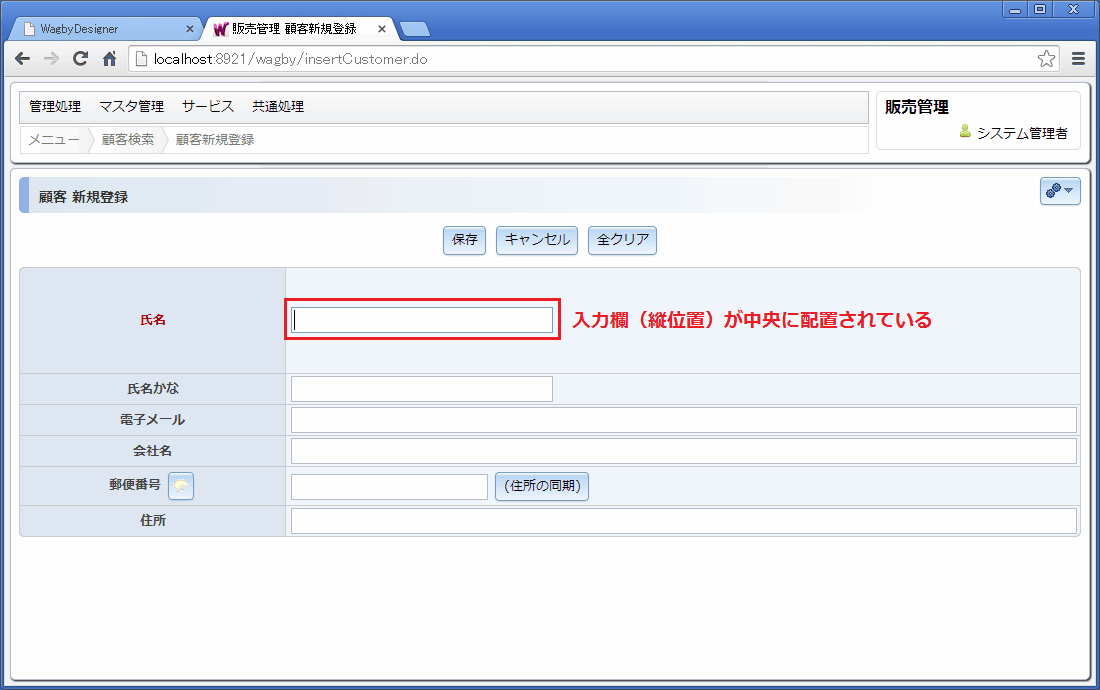
定義方法
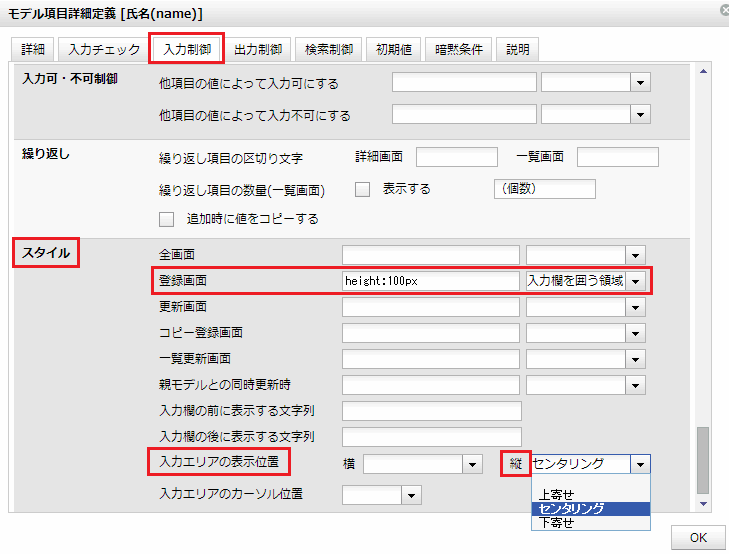
カーソル位置の設定
画面例
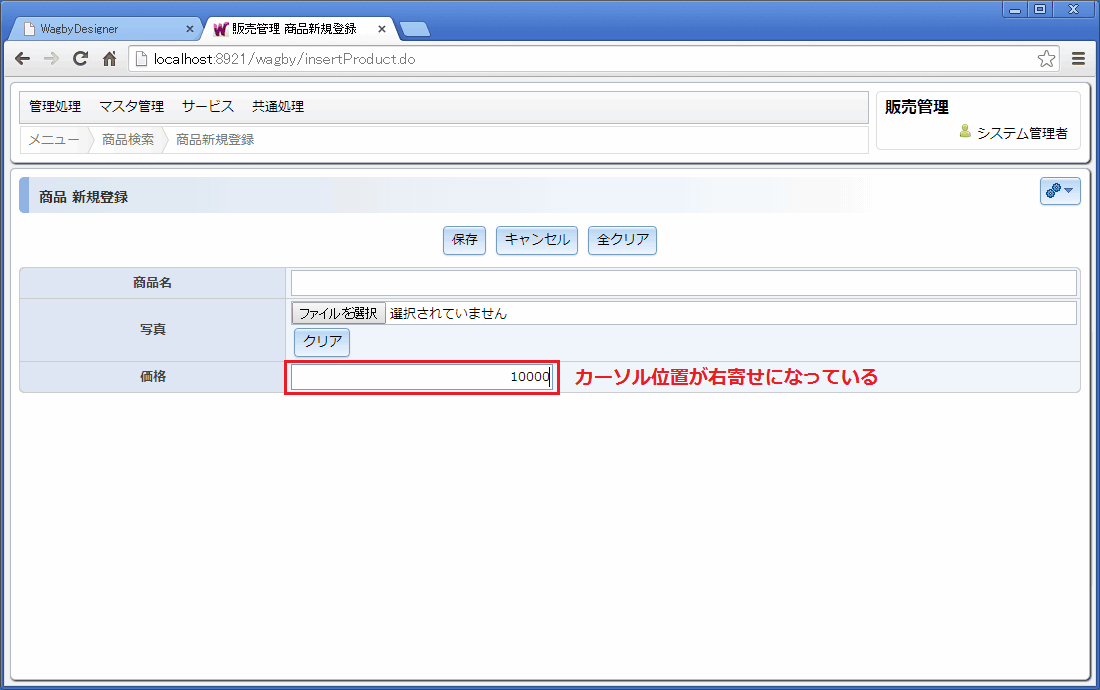
定義方法
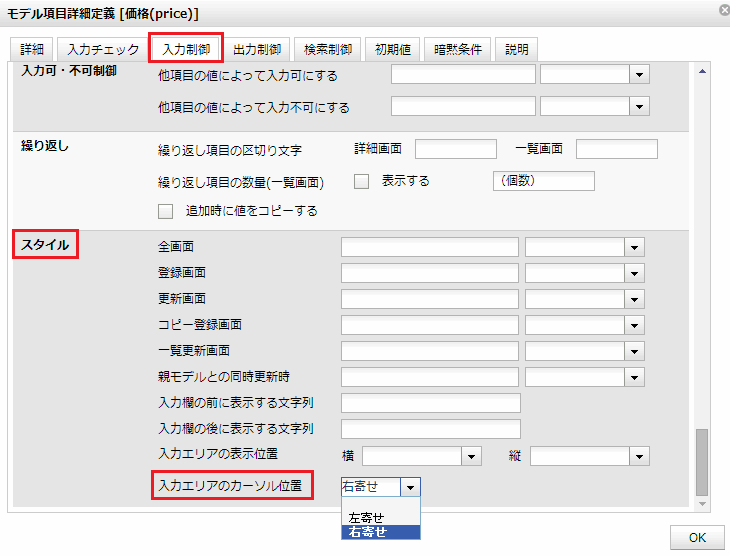
仕様・制約